Sådan blandes vinduer 11 baggrundsbaggrund hvert par minutter
Indstilling af deres yndlingsbilleder som skrivebordsbaggrund er en af de fedeste frynsegoder for hver Vinduer 10 bruger. I Vinduer 10, alt hvad du skulle gøre er at vælge flere billeder og indstille dem som baggrund, og vinduer begynder at blande disse billeder med et regelmæssigt interval på brugerens skrivebord. I vinduer 11, Du kan nyde denne samme frynsegode.
bland vinduer 11 baggrund tapet hvert par minutter
det er meget nemt at arrangere dine yndlingsbilleder som de blandede baggrunde på dine vinduer 11 desktop.
1. Højreklik først på skrivebordet og tryk på “Tilpas”.
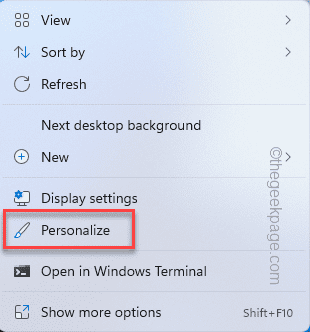
indstillingsvinduet åbnes.
2. På højre side skal du trykke på “baggrund” for at redigere den.
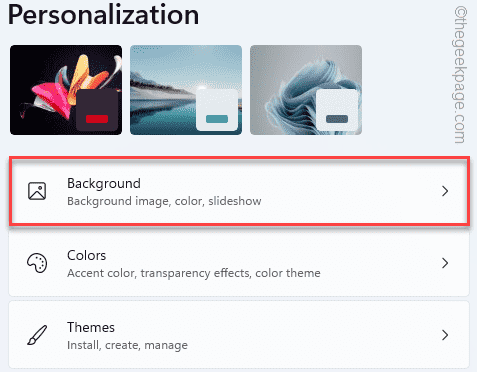
3. I højre rude skal du nu trykke på rullemenuen og vælge “lysbillede” fra rullelisten med indstillinger.
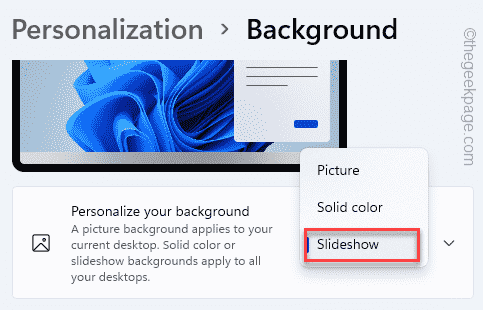
4. Når du har valgt ‘dias’, skal du udvide indstillingen “Tilpas din baggrund”.
5. Tryk derefter på”Gennemse”.
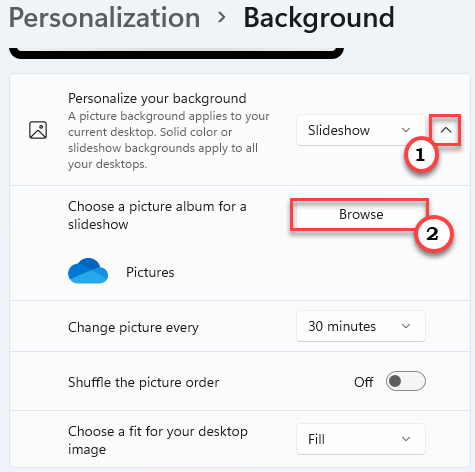
6. Vælg derefter en mappe, der indeholder dine foretrukne picuters.
7. Klik derefter på”Vælg denne mappe”.
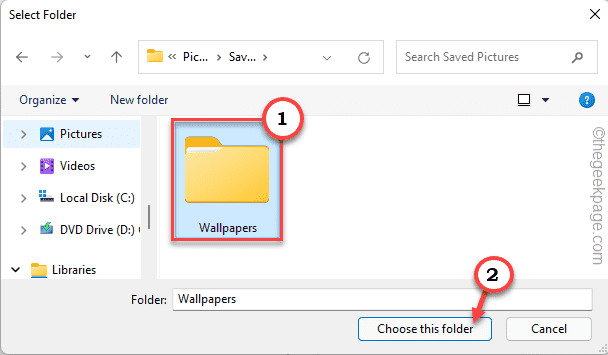
på denne måde kan du indstille billederne til at vise på dit skrivebord.
justering af tidsintervallet –
8. Du vil se indstillingen “Skift billede hver”.
9. Tryk nu på rullemenuen, og indstil timeren til ethvert tidsinterval, du foretrækker (vi har valgt “1 minut”).
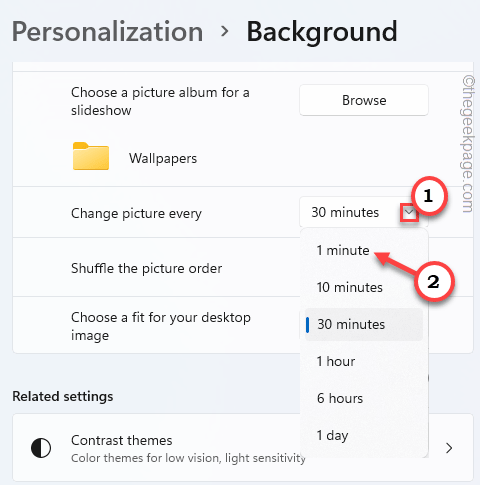
justering af tapetets pasform –
10. Sørg for, at” Bland billedrækkefølgen “til”til”.
11. Indstil nu “Vælg en pasform til dit skrivebordsbillede”.
12. Her kan du vælge enhver form for pasform, du ønsker til tapetet. (Vi har valgt typen ‘fyld’).
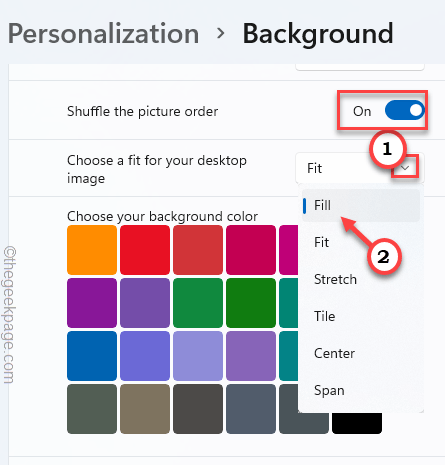
når du har gjort dette, skal du lukke indstillingerne.
Bemærk –
hvis du vedtager dette på en bærbar computer, vil du se en ekstra mulighed.
du kan skifte indstillingen “Tillad visning, når du er på batteristrøm” “til”, så vinduer ikke stopper visningen, når din bærbare computer kører på batteristrøm.
denne funktion på skrivebordet kan tage sin vejafgift på dit batteri, da det bruger batteristrøm som baggrundsproces. Så hvis batteriet er ved at løbe tør, skal du bare slukke for “Tillad visning, når du er på batteristrøm”.
Sådan indstilles et sæt billeder som et dias på vinduer 11
bortset fra at bruge indstillinger er der en meget nem måde, du kan indstille et hvilket som helst antal picuters som et dias på dit vinduer 11 skrivebord.
1. Åbn mappen, der indeholder de billeder, du vil bruge.
2. Vælg nu alle de picuters, du ønsker, og højreklik på de valgte.
3. Tryk derefter på”Indstil som skrivebordsbaggrund”.
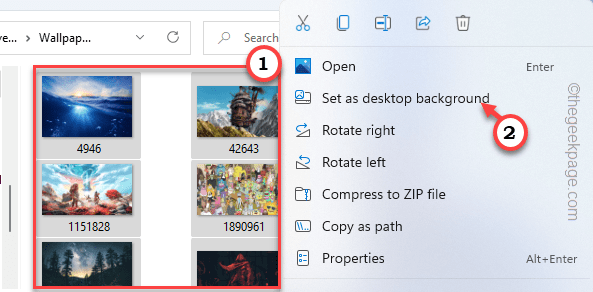
det er det! Disse billeder vil begynde at blive vist som et billede på dit skrivebord. Du kan yderligere justere tidsintervallet ved at følge de trin, der er nævnt før.
4. Du kan også skifte skrivebordsbaggrund manuelt. Højreklik bare på skrivebordet og tryk på “Næste skrivebordsbaggrund”.
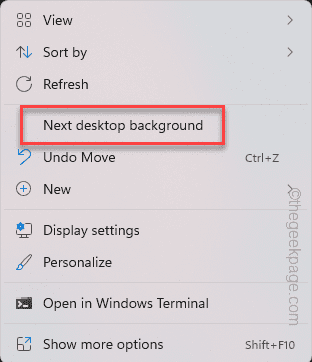
dette skifter øjeblikkeligt skrivebordsbaggrunden.
derudover kan du prøve de nye temaer på dine vinduer 11. Der er masser af seje temaer til vinduer 11. Du kan hente nogen af disse og bruge dem, efter disse nemme trin.
1. Åbn vinduerne 11 temaer butik.
2. Tryk på et tema, du vil installere på dit system.
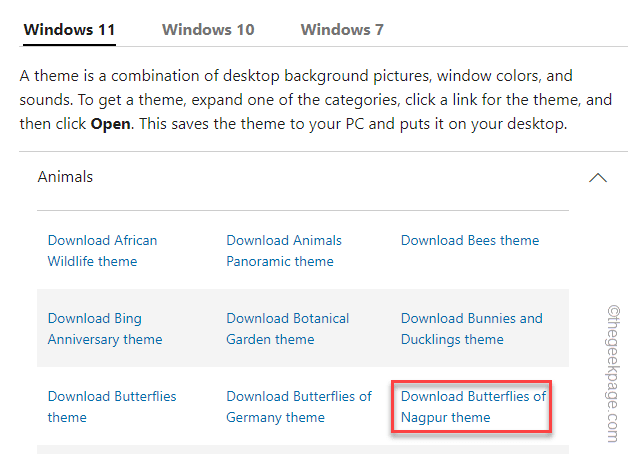
vent til hentningsprocessen er færdig.
3. Dobbeltklik derefter på den hentede temafil.
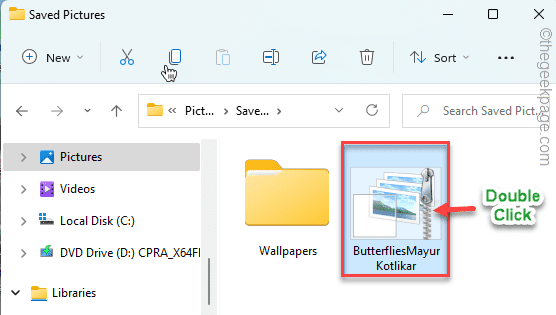
vinduer pakker temafilen ud.
4. Højreklik nu på dit skrivebord og tryk på “Tilpas”.
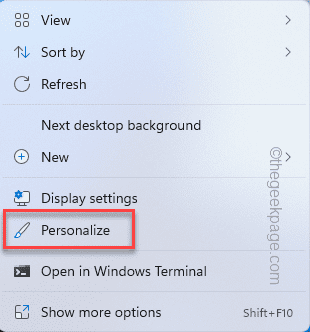
5. Når indstillingerne åbnes, skal du trykke på “Temaer” i højre side.
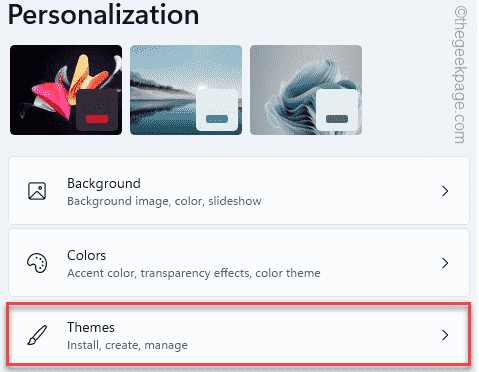
6. Her vil du bemærke det nye tema på listen over temaer.
7. Derefter skal du trykke på det tema, du lige har hentet.
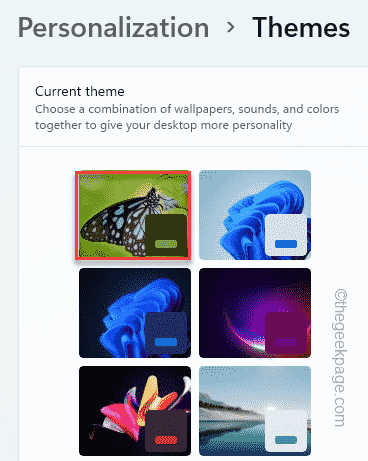
det er det! Vinduer indlæser nu det nye tema sammen med den brugerdefinerede farvepalet for at give dit skrivebord et helt nyt look.

Sambit er en maskiningeniør efter kvalifikation, der elsker at skrive om vinduer 10 og løsninger på mærkeligste mulige problemer.




